PEUGEOT 108 2018 Brugsanvisning (in Danish)
Manufacturer: PEUGEOT, Model Year: 2018, Model line: 108, Model: PEUGEOT 108 2018Pages: 180, PDF Size: 7.18 MB
Page 161 of 180
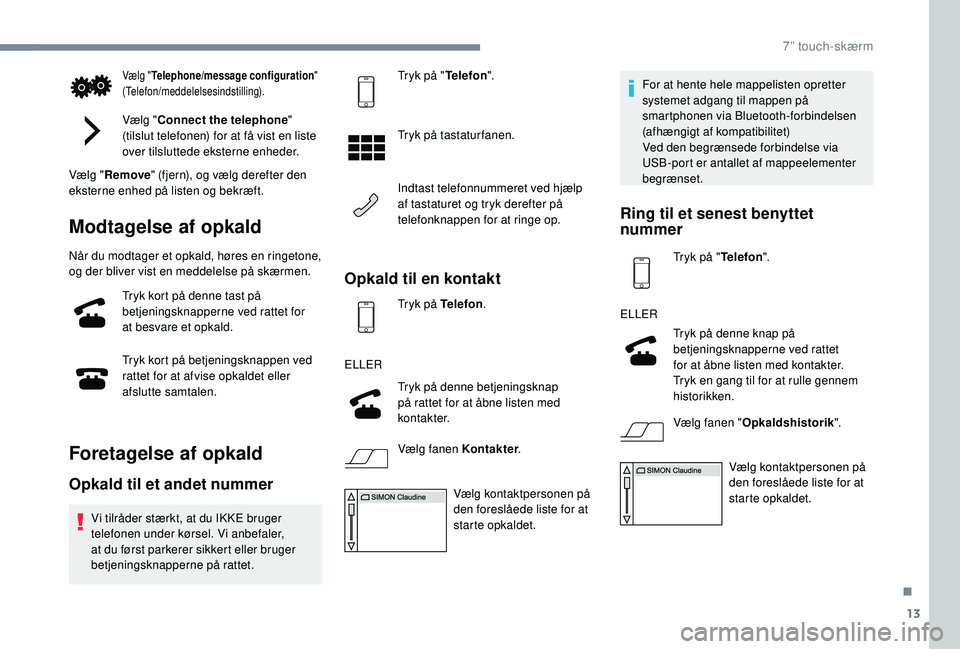
13
Vælg "Telephone/message configuration "
(Telefon/meddelelsesindstilling).
Vælg " Connect the telephone "
(tilslut telefonen) for at få vist en liste
over tilsluttede eksterne enheder.
Vælg " Remove " (fjern), og vælg derefter den
eksterne enhed på listen og bekræft.
Modtagelse af opkald
Når du modtager et opkald, høres en ringetone,
og der bliver vist en meddelelse på skærmen.
Tryk kort på denne tast på
betjeningsknapperne ved rattet for
at besvare et opkald.
Tryk kort på betjeningsknappen ved
rattet for at afvise opkaldet eller
afslutte samtalen.
Foretagelse af opkald
Opkald til et andet nummer
Vi tilråder stærkt, at du IKKE bruger
telefonen under kørsel. Vi anbefaler,
at du først parkerer sikkert eller bruger
betjeningsknapperne på rattet. Tryk på "
Telefon".
Tryk på tastatur fanen.
Indtast telefonnummeret ved hjælp
af tastaturet og tryk derefter på
telefonknappen for at ringe op.
Opkald til en kontakt
Tryk på Telefon .
ELLER Tryk på denne betjeningsknap
på rattet for at åbne listen med
ko n t a k t e r.
Vælg fanen Kontakter .
Vælg kontaktpersonen på
den foreslåede liste for at
starte opkaldet. For at hente hele mappelisten opretter
systemet adgang til mappen på
smartphonen via Bluetooth-forbindelsen
(afhængigt af kompatibilitet)
Ved den begrænsede forbindelse via
USB-port er antallet af mappeelementer
begrænset.
Ring til et senest benyttet
nummer
Tryk på "
Telefon".
ELLER Tryk på denne knap på
betjeningsknapperne ved rattet
for at åbne listen med kontakter.
Tryk en gang til for at rulle gennem
historikken.
Vælg fanen " Opkaldshistorik ".
Vælg kontaktpersonen på
den foreslåede liste for at
starte opkaldet.
.
7
Page 162 of 180
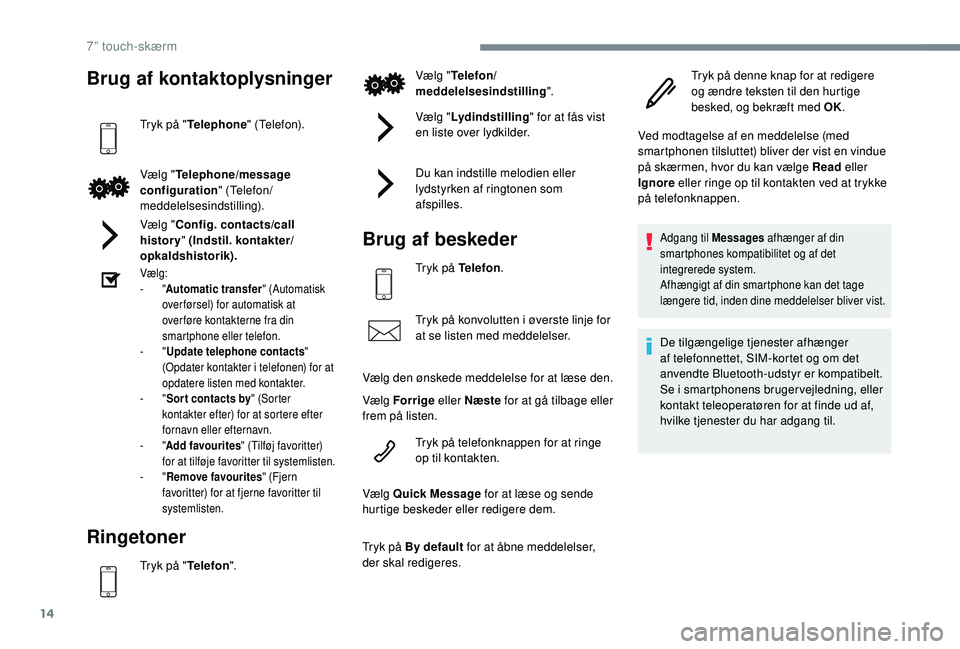
14
Brug af kontaktoplysninger
Tryk på "Telephone " (Telefon).
Vælg " Telephone/message
configuration " (Telefon/
meddelelsesindstilling).
Vælg " Config. contacts/call
history " (Indstil. kontakter/
opkaldshistorik).
Vælg:
- "A
utomatic transfer " (Automatisk
over førsel) for automatisk at
over føre kontakterne fra din
smartphone eller telefon.
-
" U
pdate telephone contacts "
(Opdater kontakter i
telefonen) for at
opdatere listen med kontakter.
-
" S
or t contacts by " (Sorter
kontakter efter) for at sortere efter
fornavn eller efternavn.
-
"A
dd favourites " (Tilføj favoritter)
for at tilføje favoritter til systemlisten.
-
" R
emove favourites " (Fjern
favoritter) for at fjerne favoritter til
systemlisten.
Ringetoner
Tryk på " Telefon". Vælg "
Telefon/
meddelelsesindstilling ".
Vælg " Lydindstilling " for at fås vist
en liste over lydkilder.
Du kan indstille melodien eller
lydstyrken af ringtonen som
afspilles.
Brug af beskeder
Tryk på Telefon .
Tryk på konvolutten i øverste linje for
at se listen med meddelelser.
Vælg den ønskede meddelelse for at læse den.
Vælg Forrige eller Næste for at gå tilbage eller
frem på listen.
Tryk på telefonknappen for at ringe
op til kontakten.
Vælg Quick Message for at læse og sende
hurtige beskeder eller redigere dem.
Tryk på By default for at åbne meddelelser,
der skal redigeres. Tryk på denne knap for at redigere
og ændre teksten til den hurtige
besked, og bekræft med OK.
Ved modtagelse af en meddelelse (med
smartphonen tilsluttet) bliver der vist en vindue
på skærmen, hvor du kan vælge Read eller
Ignore eller ringe op til kontakten ved at trykke
på telefonknappen.
Adgang til Messages afhænger af din
smartphones kompatibilitet og af det
integrerede system.
Afhængigt af din smartphone kan det tage
længere tid, inden dine meddelelser bliver vist.
De tilgængelige tjenester afhænger
af telefonnettet, SIM-kortet og om det
anvendte Bluetooth-udstyr er kompatibelt.
Se i
smartphonens brugervejledning, eller
kontakt teleoperatøren for at finde ud af,
hvilke tjenester du har adgang til.
7
Page 163 of 180
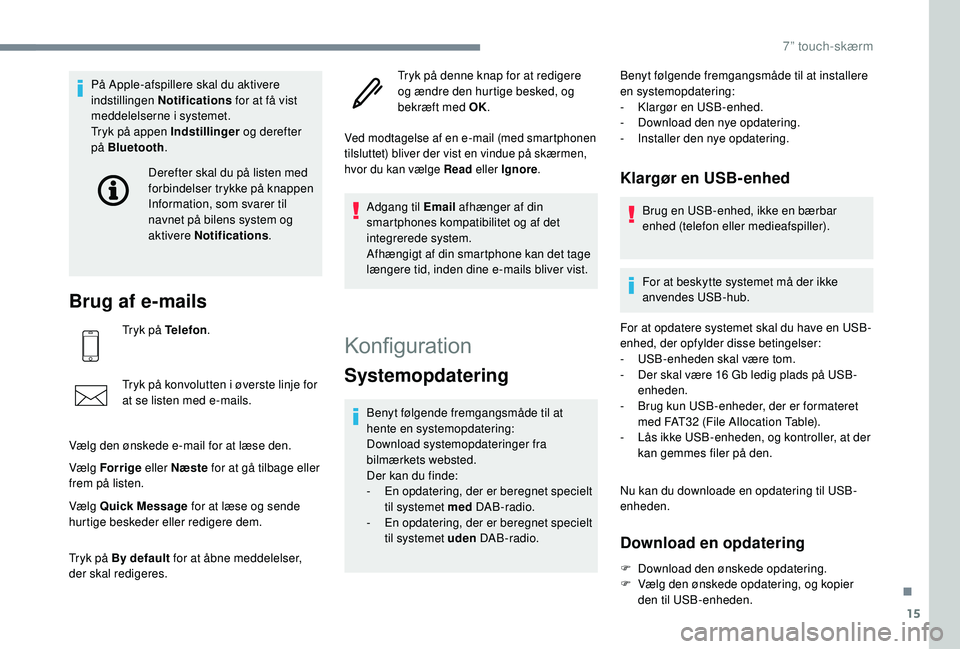
15
På Apple-afspillere skal du aktivere
indstillingen Notifications for at få vist
meddelelserne i
systemet.
Tryk på appen Indstillinger og derefter
på Bluetooth .
Brug af e-mails
Tryk på Telefon .
Tryk på konvolutten i øverste linje for
at se listen med e-mails.
Vælg den ønskede e-mail for at læse den.
Vælg Forrige eller Næste for at gå tilbage eller
frem på listen. Derefter skal du på listen med
forbindelser trykke på knappen
Information, som svarer til
navnet på bilens system og
aktivere Notifications
.
Vælg Quick Message for at læse og sende
hurtige beskeder eller redigere dem.
Tryk på By default for at åbne meddelelser,
der skal redigeres. Tryk på denne knap for at redigere
og ændre den hurtige besked, og
bekræft med OK.
Ved modtagelse af en e-mail (med smartphonen
tilsluttet) bliver der vist en vindue på skærmen,
hvor du kan vælge Read
eller Ignore.
Adgang til Email afhænger af din
smartphones kompatibilitet og af det
integrerede system.
Afhængigt af din smartphone kan det tage
længere tid, inden dine e-mails bliver vist.
Konfiguration
Systemopdatering
Benyt følgende fremgangsmåde til at
hente en systemopdatering:
Download systemopdateringer fra
bilmærkets websted.
Der kan du finde:
-
E
n opdatering, der er beregnet specielt
til systemet med DAB-radio.
-
E
n opdatering, der er beregnet specielt
til systemet uden DAB-radio. Benyt følgende fremgangsmåde til at installere
en systemopdatering:
-
K
largør en USB-enhed.
-
D
ownload den nye opdatering.
-
I
nstaller den nye opdatering.
Klargør en USB- enhed
Brug en USB-enhed, ikke en bærbar
enhed (telefon eller medieafspiller).
For at beskytte systemet må der ikke
anvendes USB-hub.
For at opdatere systemet skal du have en USB-
enhed, der opfylder disse betingelser:
-
U
SB-enheden skal være tom.
-
D
er skal være 16 Gb ledig plads på USB-
enheden.
-
B
rug kun USB-enheder, der er formateret
med FAT32 (File Allocation Table).
-
L
ås ikke USB-enheden, og kontroller, at der
kan gemmes filer på den.
Nu kan du downloade en opdatering til USB-
enheden.
Download en opdatering
F Download den ønskede opdatering.
F V ælg den ønskede opdatering, og kopier
den til USB-enheden.
.
7
Page 164 of 180
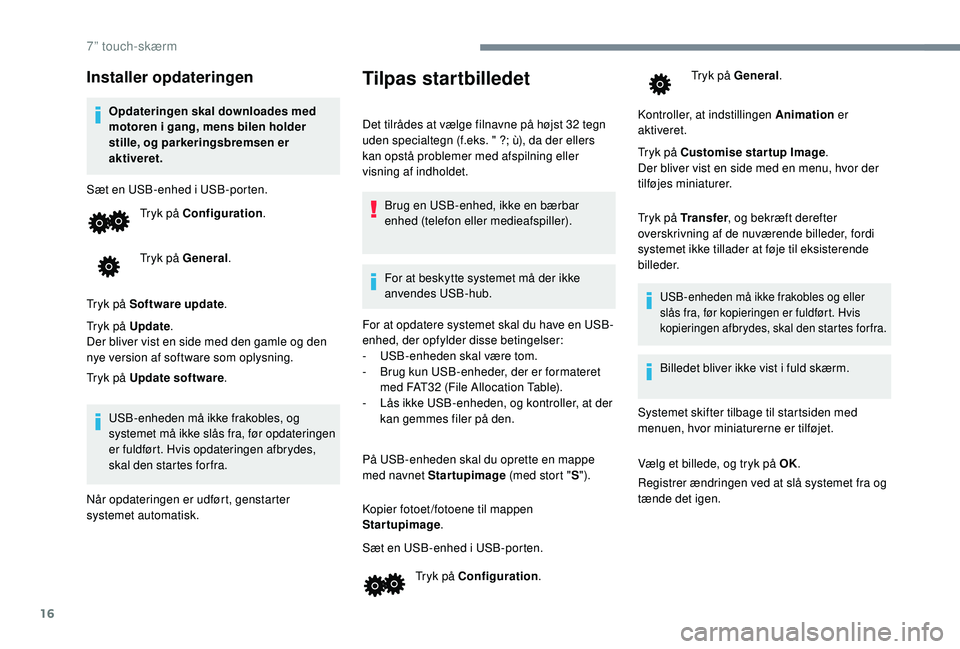
16
Installer opdateringen
Opdateringen skal downloades med
motoren i gang, mens bilen holder
stille, og parkeringsbremsen er
aktiveret.
Sæt en USB-enhed i
USB-porten.
Tryk på Configuration .
Tryk på General .
Tryk på Software update .
Tryk på Update .
Der bliver vist en side med den gamle og den
nye version af software som oplysning.
Tryk på Update software .
USB-enheden må ikke frakobles, og
systemet må ikke slås fra, før opdateringen
er fuldført. Hvis opdateringen afbrydes,
skal den startes forfra.
Når opdateringen er udført, genstarter
systemet automatisk.
Tilpas startbilledet
Det tilrådes at vælge filnavne på højst 32 tegn
u den specialtegn (f.eks. " ?; ù), da der ellers
kan opstå problemer med afspilning eller
visning af indholdet.
Brug en USB-enhed, ikke en bærbar
enhed (telefon eller medieafspiller).
For at beskytte systemet må der ikke
anvendes USB-hub.
For at opdatere systemet skal du have en USB-
enhed, der opfylder disse betingelser:
-
U
SB-enheden skal være tom.
-
B
rug kun USB-enheder, der er formateret
med FAT32 (File Allocation Table).
-
L
ås ikke USB-enheden, og kontroller, at der
kan gemmes filer på den.
På USB-enheden skal du oprette en mappe
med navnet Startupimage (med stort "S").
Kopier fotoet/fotoene til mappen
Startupimage .
Sæt en USB-enhed i
USB-porten.
Tryk på Configuration . Tryk på General
.
Kontroller, at indstillingen Animation er
aktiveret.
Tryk på Customise startup Image .
Der bliver vist en side med en menu, hvor der
tilføjes miniaturer.
Tryk på Transfer , og bekræft derefter
overskrivning af de nuværende billeder, fordi
systemet ikke tillader at føje til eksisterende
billeder.
USB-enheden må ikke frakobles og eller
slås fra, før kopieringen er fuldført. Hvis
kopieringen afbrydes, skal den startes for fra.
Systemet skifter tilbage til startsiden med
menuen, hvor miniaturerne er tilføjet.
Vælg et billede, og tryk på OK.
Registrer ændringen ved at slå systemet fra og
tænde det igen. Billedet bliver ikke vist i
fuld skærm.
7
Page 165 of 180
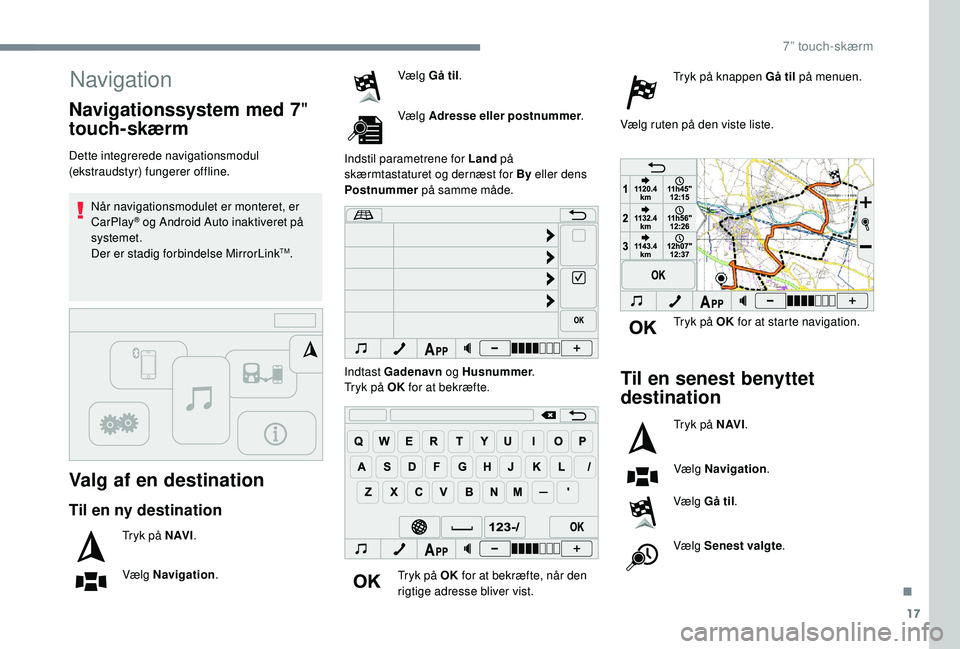
17
Navigation
Valg af en destination
Dette integrerede navigationsmodul
(ekstraudstyr) fungerer offline.Når navigationsmodulet er monteret, er
CarPlay
® og Android Auto inaktiveret på
systemet.
Der er stadig forbindelse MirrorLink
TM.
Til en ny destination
Tryk på N AV I .
Vælg Navigation . Vælg Gå til
.
Vælg Adresse eller postnummer .
Indstil parametrene for Land på
skærmtastaturet og dernæst for By eller dens
Postnummer på samme måde.
Indtast Gadenavn og Husnummer.
Tryk på OK for at bekræfte.
Tryk på OK for at bekræfte, når den
rigtige adresse bliver vist. Tryk på knappen Gå til på menuen.
Vælg ruten på den viste liste.
Navigationssystem med 7 "
touch-skærm
Tryk på OK for at starte navigation.
Til en senest benyttet
destination
Tryk på N AV I .
Vælg Navigation .
Vælg Gå til .
Vælg Senest valgte .
.
7
Page 166 of 180
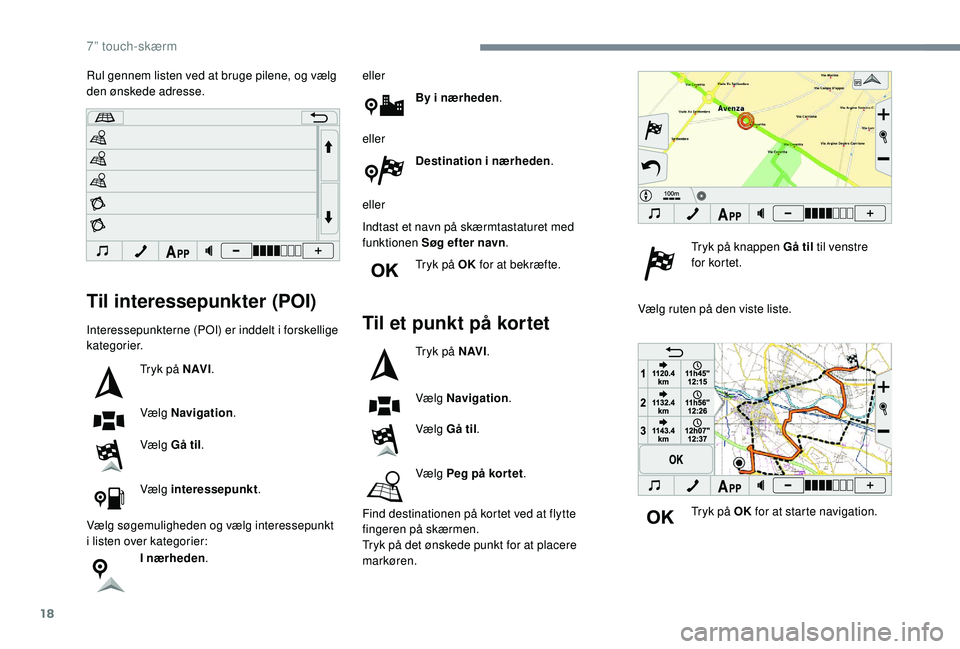
18
Til interessepunkter (POI)
Interessepunkterne (POI) er inddelt i forskellige
kategorier.
Tryk på N AV I .
Vælg Navigation .
Vælg Gå til .
Vælg interessepunkt .
Vælg søgemuligheden og vælg interessepunkt
i
listen over kategorier: I nærheden . eller
By i nærheden
.
eller Destination i
nærheden
.
eller
Indtast et navn på skærmtastaturet med
funktionen Søg efter navn .
Tryk på OK for at bekræfte.Til et punkt på kortet
Tryk på N AV I .
Vælg Navigation .
Vælg Gå til .
Vælg Peg på kor tet .
Find destinationen på kortet ved at flytte
fingeren på skærmen.
Tryk på det ønskede punkt for at placere
markøren. Tryk på knappen Gå til til venstre
for kortet.
Vælg ruten på den viste liste.
Tryk på OK for at starte navigation.
Rul gennem listen ved at bruge pilene, og vælg
den ønskede adresse.
7
Page 167 of 180
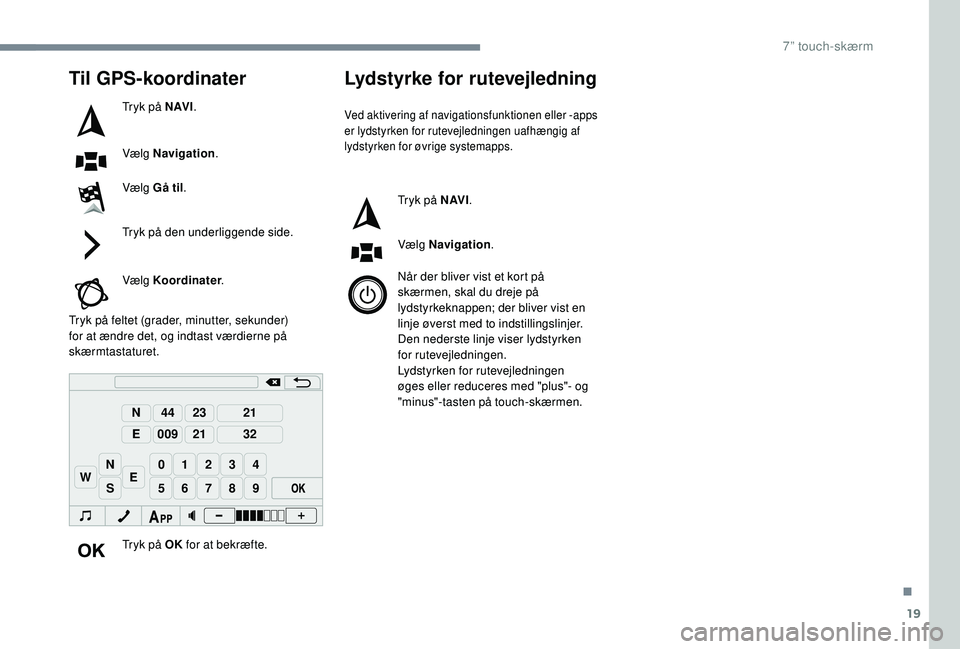
19
98765
43210
S
N
N
E
44
009
23
21
21
32
EW
Til GPS-koordinater
Tryk på N AV I.
Vælg Navigation .
Vælg Gå til .
Tryk på den underliggende side.
Vælg Koordinater .
Tryk på feltet (grader, minutter, sekunder)
for at ændre det, og indtast værdierne på
skærmtastaturet.
Tryk på OK for at bekræfte.
Lydstyrke for rutevejledning
Ved aktivering af navigationsfunktionen eller -apps
er lydstyrken for rutevejledningen uafhængig af
lydstyrken for øvrige systemapps.
Tryk på N AV I .
Vælg Navigation .
Når der bliver vist et kort på
skærmen, skal du dreje på
lydstyrkeknappen; der bliver vist en
linje øverst med to indstillingslinjer.
Den nederste linje viser lydstyrken
for rutevejledningen.
Lydstyrken for rutevejledningen
øges eller reduceres med "plus"- og
"minus"-tasten på touch-skærmen.
.
7
Page 168 of 180
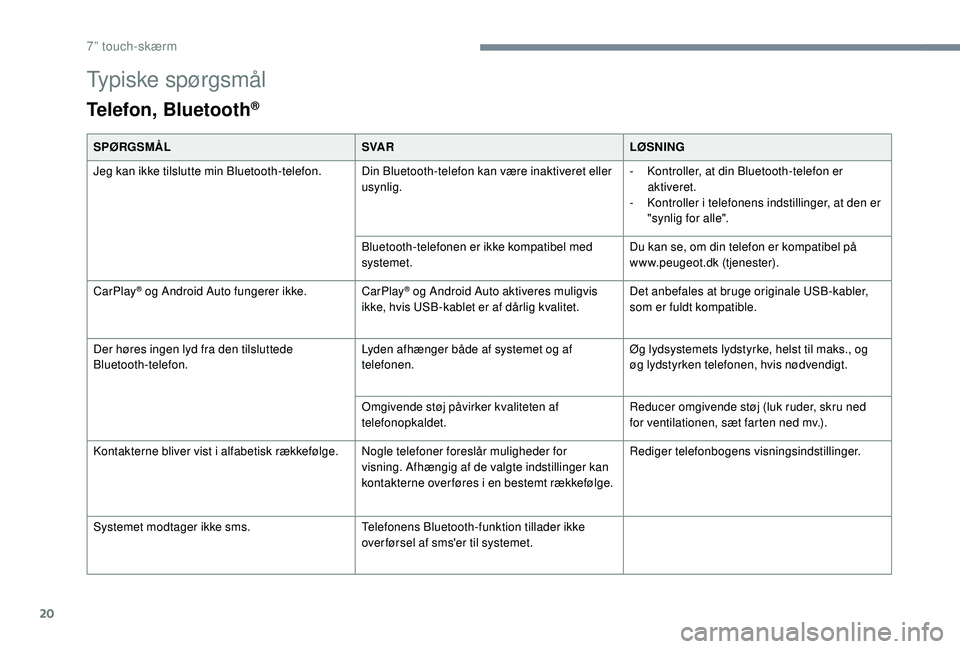
20
Typiske spørgsmål
Telefon, Bluetooth®
SPØRGSMÅLSVA RLØSNING
Jeg kan ikke tilslutte min Bluetooth-telefon. Din Bluetooth-telefon kan være inaktiveret eller usynlig.-
K
ontroller, at din Bluetooth-telefon er
aktiveret.
-
K
ontroller i telefonens indstillinger, at den er
"synlig for alle".
Bluetooth-telefonen er ikke kompatibel med
systemet. Du kan se, om din telefon er kompatibel på
www.peugeot.dk (tjenester).
CarPlay
® og Android Auto fungerer ikke. CarPlay® og Android Auto aktiveres muligvis
ikke, hvis USB-kablet er af dårlig kvalitet. Det anbefales at bruge originale USB-kabler,
som er fuldt kompatible.
Der høres ingen lyd fra den tilsluttede
Bluetooth-telefon. Lyden afhænger både af systemet og af
telefonen.Øg lydsystemets lydstyrke, helst til maks., og
øg lydstyrken telefonen, hvis nødvendigt.
Omgivende støj påvirker kvaliteten af
telefonopkaldet. Reducer omgivende støj (luk ruder, skru ned
for ventilationen, sæt farten ned mv.).
Kontakterne bliver vist i
alfabetisk rækkefølge. Nogle telefoner foreslår muligheder for
visning. Afhængig af de valgte indstillinger kan
kontakterne over føres i
en bestemt rækkefølge. Rediger telefonbogens visningsindstillinger.
Systemet modtager ikke sms. Telefonens Bluetooth-funktion tillader ikke
over førsel af sms'er til systemet.
7
Page 169 of 180
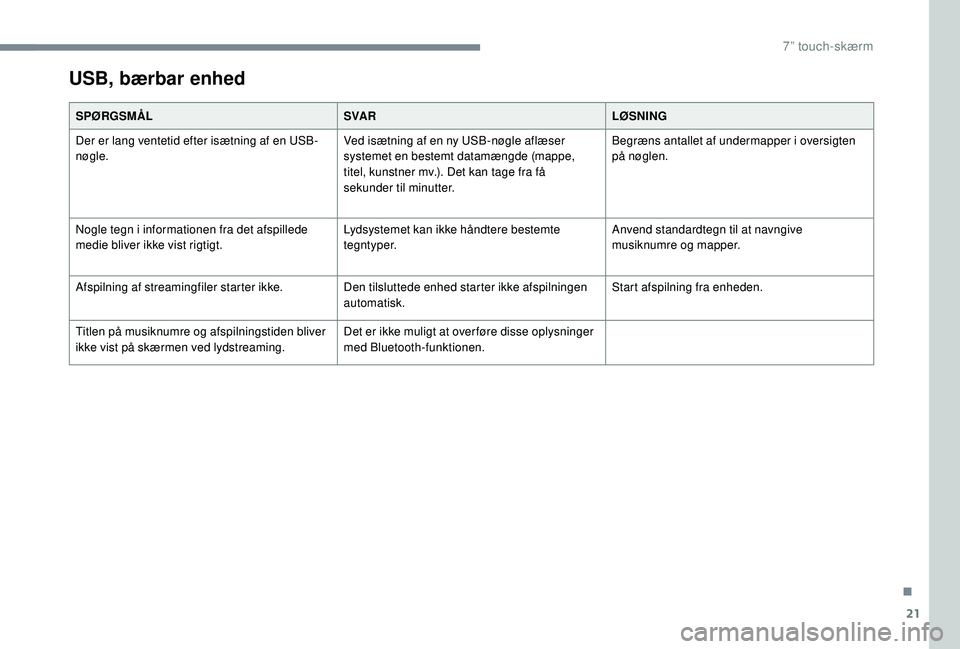
21
USB, bærbar enhed
SPØRGSMÅLSVA RLØSNING
Der er lang ventetid efter isætning af en USB-
nøgle. Ved isætning af en ny USB-nøgle aflæser
systemet en bestemt datamængde (mappe,
titel, kunstner mv.). Det kan tage fra få
sekunder til minutter.Begræns antallet af undermapper i
oversigten
på nøglen.
Nogle tegn i
informationen fra det afspillede
medie bliver ikke vist rigtigt. Lydsystemet kan ikke håndtere bestemte
tegntyper.Anvend standardtegn til at navngive
musiknumre og mapper.
Afspilning af streamingfiler starter ikke. Den tilsluttede enhed starter ikke afspilningen
automatisk.Start afspilning fra enheden.
Titlen på musiknumre og afspilningstiden bliver
ikke vist på skærmen ved lydstreaming. Det er ikke muligt at over føre disse oplysninger
med Bluetooth-funktionen.
.
7
Page 170 of 180
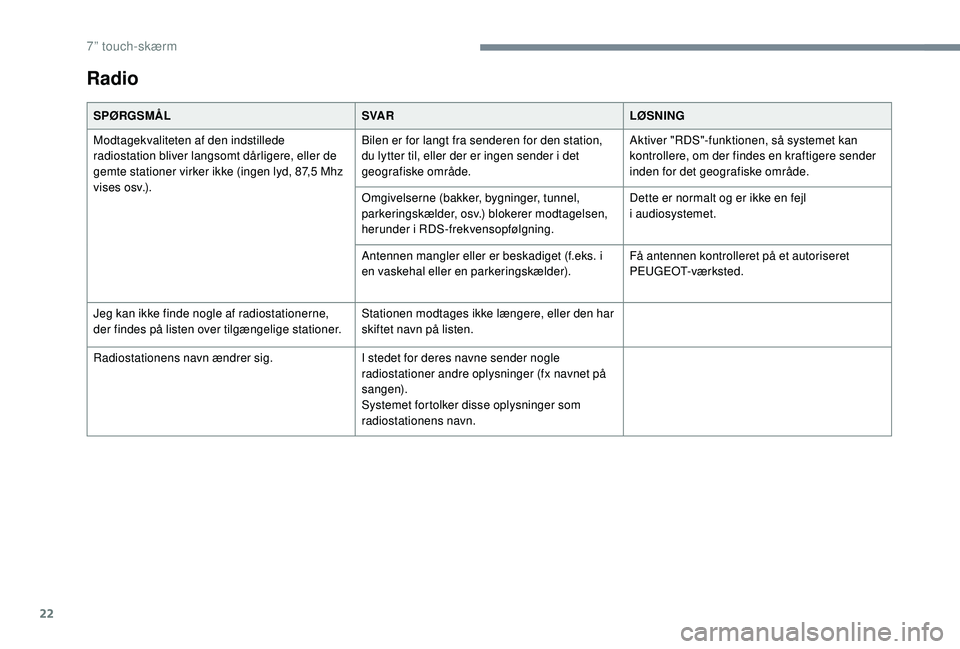
22
Radio
SPØRGSMÅLSVA RLØSNING
Modtagekvaliteten af den indstillede
radiostation bliver langsomt dårligere, eller de
gemte stationer virker ikke (ingen lyd, 87,5
Mhz
vises osv.). Bilen er for langt fra senderen for den station,
du lytter til, eller der er ingen sender i
det
geografiske område. Aktiver "RDS"-funktionen, så systemet kan
kontrollere, om der findes en kraftigere sender
inden for det geografiske område.
Omgivelserne (bakker, bygninger, tunnel,
parkeringskælder, osv.) blokerer modtagelsen,
herunder i
RDS-frekvensopfølgning.Dette er normalt og er ikke en fejl
i
audiosystemet.
Antennen mangler eller er beskadiget (f.eks. i
en vaskehal eller en parkeringskælder). Få antennen kontrolleret på et autoriseret
PEUGEOT-værksted.
Jeg kan ikke finde nogle af radiostationerne,
der findes på listen over tilgængelige stationer. Stationen modtages ikke længere, eller den har
skiftet navn på listen.
Radiostationens navn ændrer sig. I stedet for deres navne sender nogle
radiostationer andre oplysninger (fx navnet på
sangen).
Systemet fortolker disse oplysninger som
radiostationens navn.
7